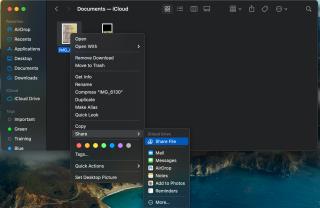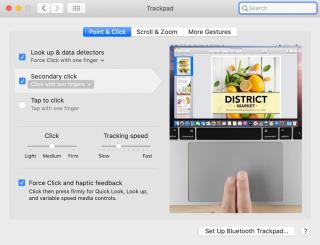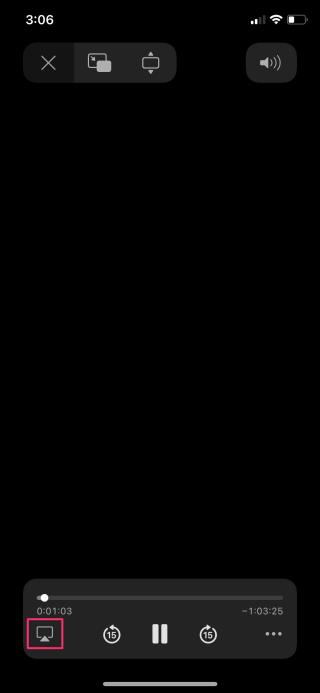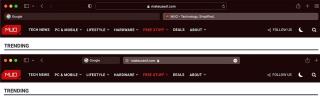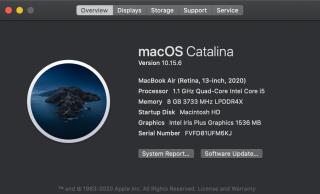5 spôsobov, ako vynútiť ukončenie aplikácií na Macu

Ak aplikácia nereaguje a v systéme macOS už nefunguje správne, tu je niekoľko spôsobov, ako vynútiť ukončenie aplikácií v systéme Mac.
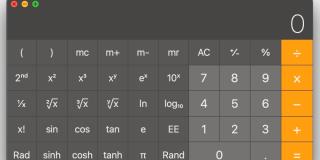
Jednoduché aplikácie kalkulačky sú štandardom vo väčšine operačných systémov, ale niektoré aplikácie nie sú také jednoduché, ako sa zdá. Aplikácia macOS Calculator sa môže pochváliť množstvom užitočných nástrojov, ktoré môžete použiť takmer pri každom vykonanom výpočte. Kalkulačka ponúka viac než len základy, od vyslovenia súčtu nahlas až po pokročilé počítačové funkcie.
Poďme sa pozrieť na najlepšie funkcie aplikácie, ktoré ste možno vynechali.
Keď prvýkrát spustíte kalkulačku macOS, aplikácia sa zdá byť celkom štandardná a ponúka iba základné funkcie. To je v poriadku pre väčšinu každodenných úloh, ale v prípade potreby môžete prepnúť na zložitejšie režimy.
Zmena na vedecké rozloženie predstavuje tlačidlá potrebné pre zložité rovnice: zlomky, mocniny, odmocniny a trigonometriu. S počítačom Mac po ruke už so sebou nemusíte nosiť objemnú kalkulačku. Okrem toho môžete prepnúť na formát programátora na vykonávanie binárnych, hexadecimálnych a iných rovníc požadovaných v informatike.
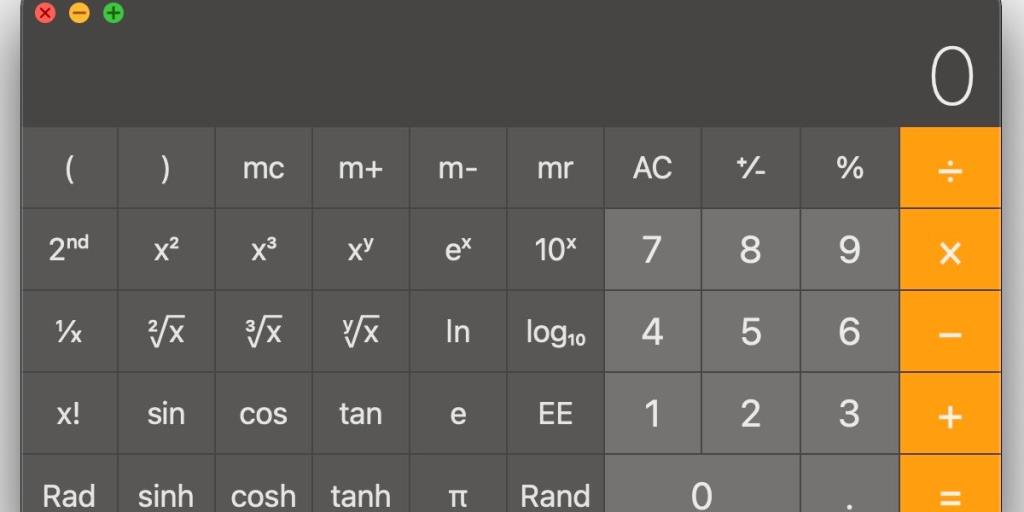
Ak chcete zmeniť typ kalkulačky pre macOS, postupujte takto:
Zatiaľ čo pokročilé formáty sú zložité, rozhrania sú čisté a užívateľsky prívetivé. Naučenie sa klávesových skratiek aplikácie vám pomôže zefektívniť proces výpočtu.
Ak ste sa nikdy nepozerali pozorne, možno vám unikol praktický nástroj na konverziu, ktorý je súčasťou aplikácie Kalkulačka. Keď ste v minulosti potrebovali previesť vzdialenosť, hmotnosť alebo menu, možno ste sa ocitli pri hľadaní odpovede na Googli alebo Siri. Kalkulačka pre macOS je však všetko, čo potrebujete na získanie presných výsledkov pomocou niekoľkých kliknutí.
Možnosti konverzie zahŕňajú:
Súvisiace: Najlepšie predvolené aplikácie pre Mac, ktoré by ste nemali musieť vymieňať
Ak chcete použiť nástroj na konverziu kalkulačky pre macOS, postupujte takto:
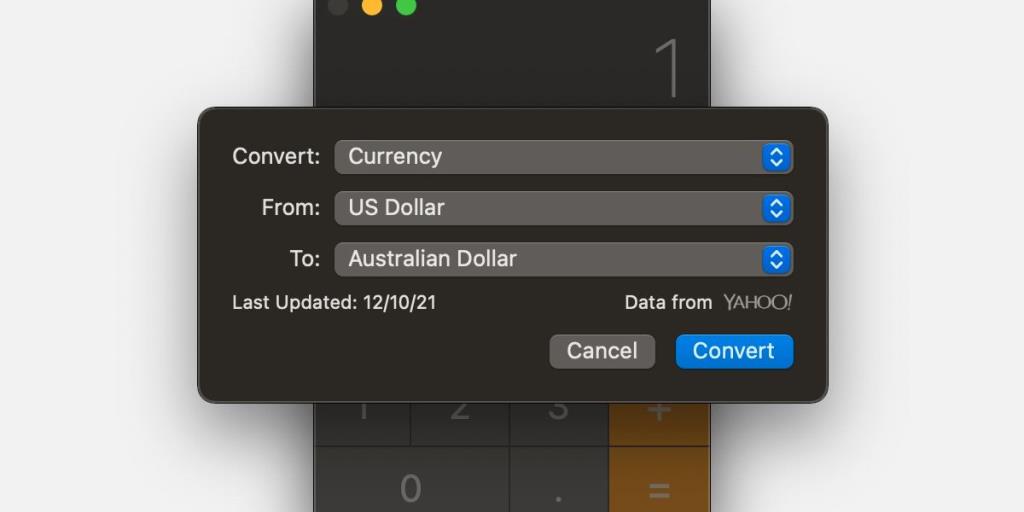
Prevedené číslo sa zobrazí na hlavnom displeji kalkulačky. Pri prevode meny budete potrebovať internetové pripojenie, aby ste zaistili presné výsledky, pretože kurzy sa neustále menia. Aplikácia tiež ukladá vaše najnovšie konverzie, čo je užitočné, ak pravidelne vykonávate rovnaké funkcie.
Povolenie funkcie reči Kalkulačky vám môže pomôcť vyhnúť sa chybám pri zadávaní. Pri prezeraní sa medzi aplikáciou a inými informáciami možno pracujete rýchlo. V takom prípade môže prečítanie vašich vstupov a výsledkov nahlas upozorniť na chyby.
Ak chcete povoliť reč v kalkulačke, postupujte takto:
Súvisiace: Mac Accessibility Shortcuts: Navigácia v Macu bez myši
Keď je povolená reč, budete musieť spomaliť svoj vstup, aby mal hlasový záznam čas na prednesenie toho, čo ste zadali. Ak je pre vás presnosť dôležitejšia ako rýchlosť, obeť stojí za to.
Kalkulačka vám neumožňuje kopírovať výsledky z hlavnej obrazovky aplikácie. Môžete však pristupovať k voliteľnému textu obsahujúcemu všetky vaše rovnice zo samostatného okna. Toto okno pomenuje kalkulačka Paper Tape . Ak chcete zobraziť papierovú pásku, postupujte takto:
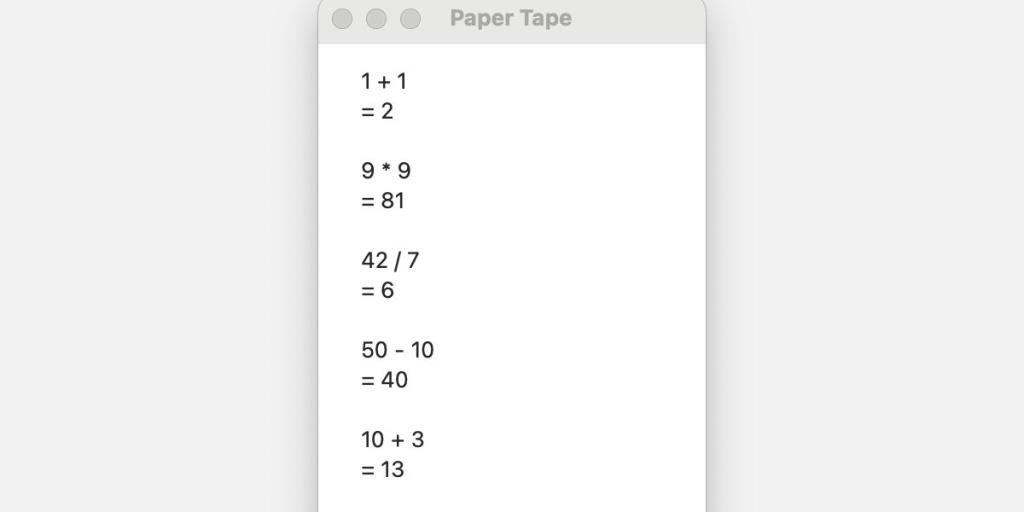
Odtiaľ si môžete prezrieť predchádzajúce výpočty a v prípade potreby ich skopírovať z aplikácie. Papierová páska tiež poskytuje záznam vašej práce, čo sa hodí, ak zabudnete na výsledok alebo sa potrebujete vrátiť späť. Môžete tiež začať odznova stlačením tlačidla Vymazať v spodnej časti okna.
Aj keď sa niektoré aplikácie na prvý pohľad javia ako základné, ak sa pozriete bližšie, často nájdete užitočné skryté funkcie. Aplikácia Kalkulačka pre macOS – so svojimi vedeckými a programátorskými režimami – je viac než len váš štandardný lámač čísel. Z panela hlavnej ponuky máte prístup k nástroju na konverziu na rýchly prevod meny, vzdialenosti a ďalších. Povolenie reči vám navyše môže pomôcť odhaliť chyby pri zadávaní a papierová páska poskytuje záznam vašej práce.
Vždy, keď objavíte novú aplikáciu, alebo aj keď použijete starú, nezabudnite sa na ňu pozorne pozrieť, pretože v nej môže byť viac, než sa na prvý pohľad zdá.
Ak aplikácia nereaguje a v systéme macOS už nefunguje správne, tu je niekoľko spôsobov, ako vynútiť ukončenie aplikácií v systéme Mac.
Príliš veľa zariadení Apple s rovnakým názvom AirDrop? Tu sú rýchle riešenia na zmenu názvu AirDrop na Macu, iPhone a iPade.
Hľadáte spôsob, ako vložiť menu do tabuľky? Tu je 6 spôsobov, ako pridať menu v Tabuľkách Google alebo Exceli.
Upokojte svoj Mac vyskúšaním týchto 7 účinných spôsobov, ako sa zbaviť ventilátora Macu, ktorý stále beží alebo beží nahlas.
Tu je návod, ako môžete odinštalovať aplikácie na Macu vrátane zostávajúcich súborov a priečinkov pomocou odinštalátora, terminálu alebo tejto bezplatnej aplikácie.
Podrobný zoznam tipov a trikov pre MacBook pre študentov s podrobnými krokmi, ktoré vám pomôžu byť produktívnejší a robiť veci rýchlejšie.
Ak chcete používať Sidecar, musíte sa prihlásiť pomocou rovnakého Apple ID. Tu je niekoľko alternatív Sidecar na použitie iPadu ako druhej obrazovky pre Mac.
Ableton je najpopulárnejší DAW, ale má strmú krivku učenia. Ak ste začiatočník, tu je niekoľko tipov a trikov pre začiatočníkov na zlepšenie vašej práce.
Chcete použiť displej iPadu ako druhú obrazovku pre Mac, tu je návod, ako to môžete urobiť natívne prostredníctvom funkcie Sidecar alebo dokonca použiť aplikácie tretích strán, ako je Duet Display, aby ste túto funkciu dosiahli.
Chcete prenášať súbory medzi ekosystémami Google a Apple. Tu je niekoľko najlepších spôsobov prenosu súborov medzi Androidom a Macom.
Existuje niekoľko spôsobov, ako získať prístup k Launchpadu na MacBooku. Tu je 8 spôsobov, ako otvoriť Launchpad a jeden spôsob, ako ho pridať späť do doku.
Hľadáte spôsob, ako zvýrazniť text v PDF? Tu je návod, ako zvýrazniť text v PDF na počítači aj mobilnom zariadení.
Nemáte telefón na skenovanie QR kódu? Tu je návod, ako môžete pomocou PC alebo Macu skenovať QR kódy v niekoľkých jednoduchých krokoch.
Všetci vieme, že iCloud je nenahraditeľný nástroj na zálohovanie údajov a ukladanie všetkých druhov médií – od fotografií cez hudbu až po súbory – na všetkých vašich zariadeniach Apple. Vedeli ste však, že iCloud tiež uľahčuje zdieľanie súborov s inými ľuďmi?
Vykonanie akcie kliknutia pravým tlačidlom myši na počítači Mac bolo vždy o niečo záhadnejšie ako vykonanie toho istého v systéme Windows. Historicky nebola funkcia kliknutia pravým tlačidlom myši na Macu nikdy taká ústredná pre základné pracovné postupy ako na konkurenčnom OS.
Obrovská aktualizácia Apple MacOS Monterey prináša funkciu, ktorá Macu roky chýbala: Teraz môžete svoj Mac používať ako AirPlay prijímacie zariadenie. To znamená, že môžete streamovať obsah do svojho Macu priamo z iPhonu, iPadu alebo dokonca z iného Macu.
Jednoduché aplikácie kalkulačky sú štandardom vo väčšine operačných systémov, ale niektoré aplikácie nie sú také jednoduché, ako sa zdá. Aplikácia macOS Calculator sa môže pochváliť množstvom užitočných nástrojov, ktoré môžete použiť takmer pri každom vykonanom výpočte. Kalkulačka ponúka viac než len základy, od vyslovenia súčtu nahlas až po pokročilé počítačové funkcie.
Počet kariet, ktoré máte otvorené v Safari, sa vám môže veľmi rýchlo vymknúť z rúk, najmä pri skúmaní. Možno budete chcieť kontrolovať neporiadok a zavrieť niektoré karty, aby ste si udržali poriadok, no ak to urobíte, stratíte ich. Tu prichádzajú na rad záložky Safari.
Funkcia Apples Quick Notes ponúka jednoduchý spôsob, ako si zapisovať čokoľvek dôležité bez toho, aby ste strácali čas hľadaním aplikácie Notes. Ak ste si už nainštalovali macOS Monterey alebo iPadOS 15, tu je návod, ako používať túto novú funkciu.
Apple predstavil niekoľko zásadných zmien v Safari v macOS Monterey aj iOS 15. Technologický gigant aktualizoval Safari, aby ponúkol minimalistickejší vzhľad s niekoľkými veľmi potrebnými zmenami v softvéri, vrátane zoskupených kariet a kompaktného rozloženia kariet.
Všetci vieme, že iCloud je nenahraditeľný nástroj na zálohovanie údajov a ukladanie všetkých druhov médií – od fotografií cez hudbu až po súbory – na všetkých vašich zariadeniach Apple. Vedeli ste však, že iCloud tiež uľahčuje zdieľanie súborov s inými ľuďmi?
Vykonanie akcie kliknutia pravým tlačidlom myši na počítači Mac bolo vždy o niečo záhadnejšie ako vykonanie toho istého v systéme Windows. Historicky nebola funkcia kliknutia pravým tlačidlom myši na Macu nikdy taká ústredná pre základné pracovné postupy ako na konkurenčnom OS.
Obrovská aktualizácia Apple MacOS Monterey prináša funkciu, ktorá Macu roky chýbala: Teraz môžete svoj Mac používať ako AirPlay prijímacie zariadenie. To znamená, že môžete streamovať obsah do svojho Macu priamo z iPhonu, iPadu alebo dokonca z iného Macu.
Jednoduché aplikácie kalkulačky sú štandardom vo väčšine operačných systémov, ale niektoré aplikácie nie sú také jednoduché, ako sa zdá. Aplikácia macOS Calculator sa môže pochváliť množstvom užitočných nástrojov, ktoré môžete použiť takmer pri každom vykonanom výpočte. Kalkulačka ponúka viac než len základy, od vyslovenia súčtu nahlas až po pokročilé počítačové funkcie.
Apple predstavil niekoľko zásadných zmien v Safari v macOS Monterey aj iOS 15. Technologický gigant aktualizoval Safari, aby ponúkol minimalistickejší vzhľad s niekoľkými veľmi potrebnými zmenami v softvéri, vrátane zoskupených kariet a kompaktného rozloženia kariet.
Zhruba raz za rok Apple vydáva novú verziu macOS. Posledná veľká aktualizácia nám priniesla macOS verzie 11, známejšej ako Big Sur. Ide o veľký krok vpred, pokiaľ ide o používateľské rozhranie, s novým zaobleným vzhľadom okien a väčším množstvom farieb.